vol.1のメモリーモードの使い方
 図1:メモリーモード |
【まえおき1】 『メモリーモード』(図1参照)は、作成したデザイン・データを記録するためのものです。 応用として、いくつかの作成したデータを比較検討したり、お友達にデザイン・データを渡したりもできます。 『 bluebook project 』のユニフォームは、現在62パーツによって構成されていて、それぞれ色データをもっています。 たとえば「シャツは赤色」 「袖ライン加工は黄色」 「胸マークは青色」......という具合です。 またシャツタイプや胸マーク書体も記録するようにできています。 それを数字の羅列として記録・表示したのが「メモリーコード」です。 非常に長くなってしまいますが、下記のようなものです。 1,49,51,51,51,51,51,50,51,49,37,37,51,37,37,37,51,51,51,51,37, 51,51,51,51,51,37,51,51,51,51,51,51,51,51,51,51,51,51,51,51,51, 37,51,51,51,51,51,37,50,16,37,50,16,37,50,16,37,50,16,37,16,51, 1,1,1,1,1,1,1,1,1,1,1,1,1,7 |
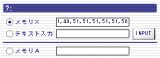 図2:メモリコード欄 |
【まえおき2】 図2の「メモリX」には、上記メモリーコードの一部のみ表示されています。 テキストフォームを横にスクロールさせれば、続きも見ることができます...... 「テキスト入力」や「メモリA」「メモリB」等々も同様です。 かりにメモリーコードが入力されていても、(本当はとても長いので)つねに一部しか見えません。 なお直接、メモリーコードを入力・修正・削除できるのは「テキスト入力」欄のみです。 その他の「メモリX」「メモリA」「メモリB」等々は、メモリーコードが見えるだけです。数字を直接的に変更等はできません。 |
 図3A:とあるメモリコードを「すべて選択」  図3B:とあるメモリーコードの選択範囲を「コピー」  図3C:メモ帳ソフト等へ「貼り付け、ペースト」 |
【実用1: 手元にメモリーコードを取って置く】 『 bluebook project 』を終了させると、メモリーデータは消えてしまいます。 そこで、メモリーコードをお手元に控えるようにしてください。 といっても、メモリーコードはとても長いので、わざわざ書き写していただくのは不便です。 そこで、コンピュータ上で記録しておきましょう。 その具体的な手順は、 (1)テキストフォームへカーソルをあててください。 (2)「すべて選択」といった操作をしてください。これで見えない部分も含めて、メモリーコード全てが選択されます。 (3)つぎに選択状態を維持したまま、「コピー」といった操作をしてください。これであなたのコンピュータが一時的に、メモリーコードを覚えます。 (4)ワープロソフトやメモ帳ソフトを起動させてください。 (5)起動させたソフトに、「貼り付け、ペースト」といった操作をして、先ほどのメモリーコードを写してください。すると、【まえおき1】で書いたような長〜い数字列が表示されるはずです。 (6)ワープロソフトやメモ帳ソフトを保存してください。 *いずれのメモリ欄でも可能です |
 図4A:メモ帳ソフト等にあるメモリーコードを「すべて選択」「コピー」して......  図4B:「テキスト入力」欄に「貼り付け、ペースト」 図4C:「テキスト入力」のラジオボタンを選択  図4D:「inputボタン」を押すと! |
【実用2: つづきからデザインする】 以前に作成したデザインデータ=メモリーコードから、『 bluebook project 』を続けることができます。 (1)【実用1】で保存したようなメモリーコードが必要です。保存してあるメモ帳データ等を呼び出してください。 (2)『 bluebook project 』へもってゆきたいメモリーコードを「すべて選択」→「コピー」してください。これであなたのコンピュータが一時的に、以前のメモリーコードを覚えます。 (3)『 bluebook project 』を起動させて、「メモリーモード」にしてください。 (4)「テキスト入力」欄にカーソルをあててください。 (5)「テキスト入力」欄の上で、「貼り付け、ペースト」といった操作をしてください。すると、先ほどのメモリーコード=数字の羅列が入力されます。 (6)「テキスト入力」欄の左側にあるラジオボタンを選択してください。 (7)「テキスト入力」欄の右側にある「inputボタン」を押してください。すると、以前作成したデザインデータ=ユニフォームイメージが表示されます。 (8)必要に応じて、「メモリA」「メモリB」等々へコピー・移動させてください。 (9)1〜8までを繰り返すと、複数のメモリーコードを呼び出すことができます。 |
|
【実用3: 友達にメモリーデータを渡す】 自分で考えたユニフォームイメージ(=デザインデータ、メモリーコード)をお友達に渡すこともできます。 (1)【実用1】と同様に、まず、自分で作ったメモリーコードを取っておきます。 (2)そのメモリーコードをお友達に渡します。Eメールの本文等へ貼り付けたり、あるいはチームの掲示板等をご利用してください。「こんなユニフォームを考えたけど、どう?」といった具合です。 (3)受け取ったお友達は【実用2】の操作をして、もらったメモリーコードを表示させます=送り主さんが作ったのと同じユニフォームイメージが表示されます。 |
トップページ > シミュレーション > 『 bluebook project 』vol.1のメモリーモードの使い方
販売条件やご注意点
Copyright (C) 2001-2011 unifo corporation All rights reserved